
關於工作流
工作流定義為按業務流程組成的活動序列,例如ECN審批流程。工作流一般由分支和並行活動組成,也可以嵌套。在Innovator中,工作流圖代表可能多次重複運行的業務流程範本。工作流圖的實例稱為工作流過程。工作流過程跟蹤實際的參與者,流程中的對象實例以及審批資訊。工作流保障業務流程的所有步驟有序,重複執行。
下麵我們看一下工作流圖並瞭解它不同的組件。下圖的窗體分為三個部分。頂部是工作流的圖形化設計工具,也可叫做工作流圖表,它顯示了活動範本和關聯的工作流路徑。中間部分包含圖表中選中對象的屬性集。如果圖表中沒有對象被選中,將顯示工作流圖自身的屬性集。底部是圖表選中組件的頁簽資訊。
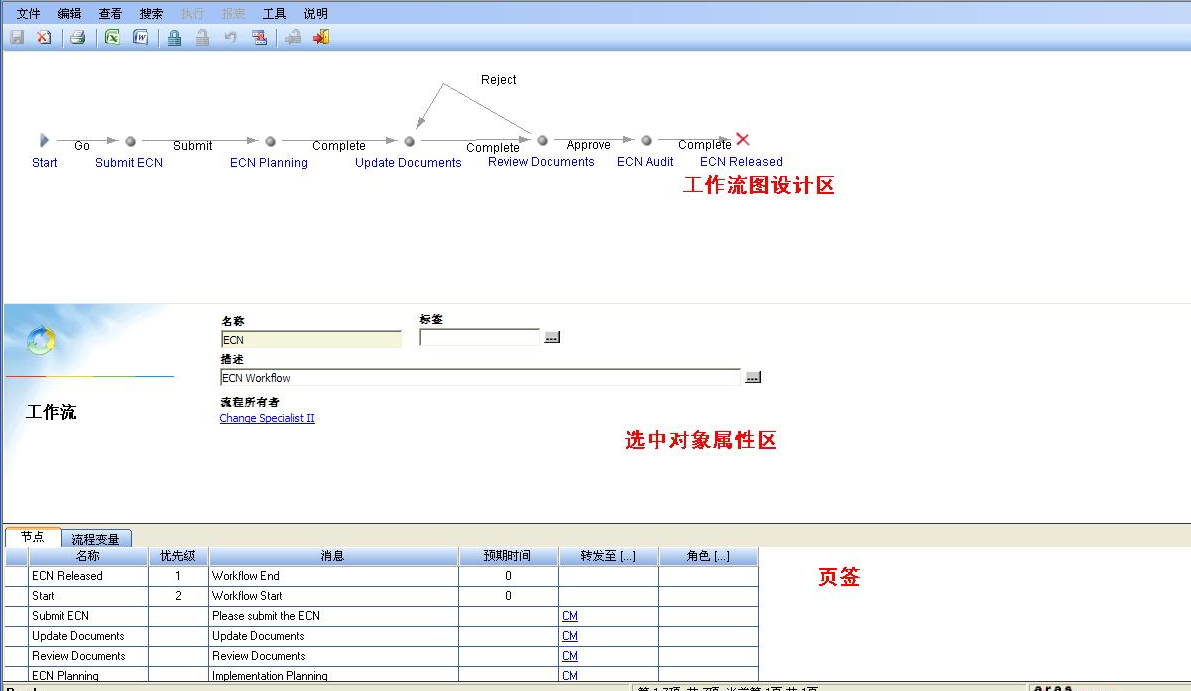
如上所述,一個工作流圖由活動和路徑組成。每一個活動表示必須進行的工作,它包含任務列表、任務的指派人以及郵件通知、變數(如活動的工時)等,它們都在活動中存儲和跟蹤。工作流中的活動也有行為屬性:是否必需用戶交互;是否可被拒絕或轉發;是否需要全部表決、是否需要完成所有輸入等。路徑也有行為屬性,包括是否為默認路徑,和一票制路徑。這些屬性對工作流的影響將在下面的示例中進行詳細的論述。
當一個活動啟動時,活動的指派人(一個或多個人),都將接收到通知,並且出現在“我的任務”中。指派人打開活動完成表單,活動完成表單將引導他們完成一系列任務和與任務相關的必須被完成的其他活動,並且,指派人可以選擇或投票表明退出活動的路徑。根據這些決議指向的下一個活動將被啟動。
創建工作流
創建工作流圖包括創建活動和連接活動的路徑。下麵您將學習如何打開一個新的工作流圖窗體,並在上面創建活動和路徑。
打開新的工作流程圖窗體
1. 點擊TOC下的系統管理檔夾,選擇工作流,點擊工具欄“新建”圖示,將彈出新建工作流窗體:
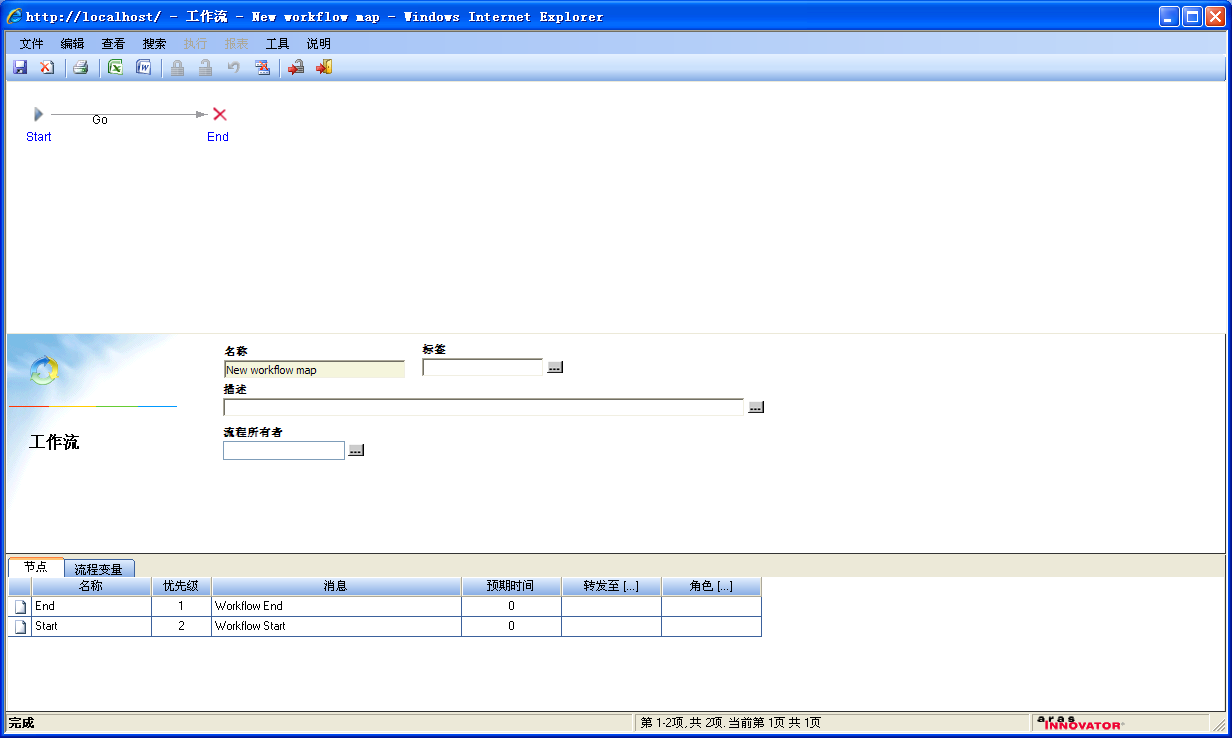
2. 以下是工作流圖的主要屬性
a.名稱-工作流圖的名稱
b.描述-工作流圖的描述
c.流程所有者-流程的責任身份,通常會是組
3. 工作流程圖本身有兩個標籤
a. 節點-這個標籤頁列出了流程圖中所有的活動以及部分屬性。創建、刪除、修改活動都可通過圖形化設計工具。這個標籤頁顯示概要資訊 。
b. 流程變數-流程圖的全局變數列表。通過這些變數可以在工作流階段被訪問和修改。
創建新的活動或節點
1. 右鍵點擊流程圖區域,選擇在彈出菜單中選擇“新增活動”。一個新的節點將放置在流程圖中,並且自動被選中;
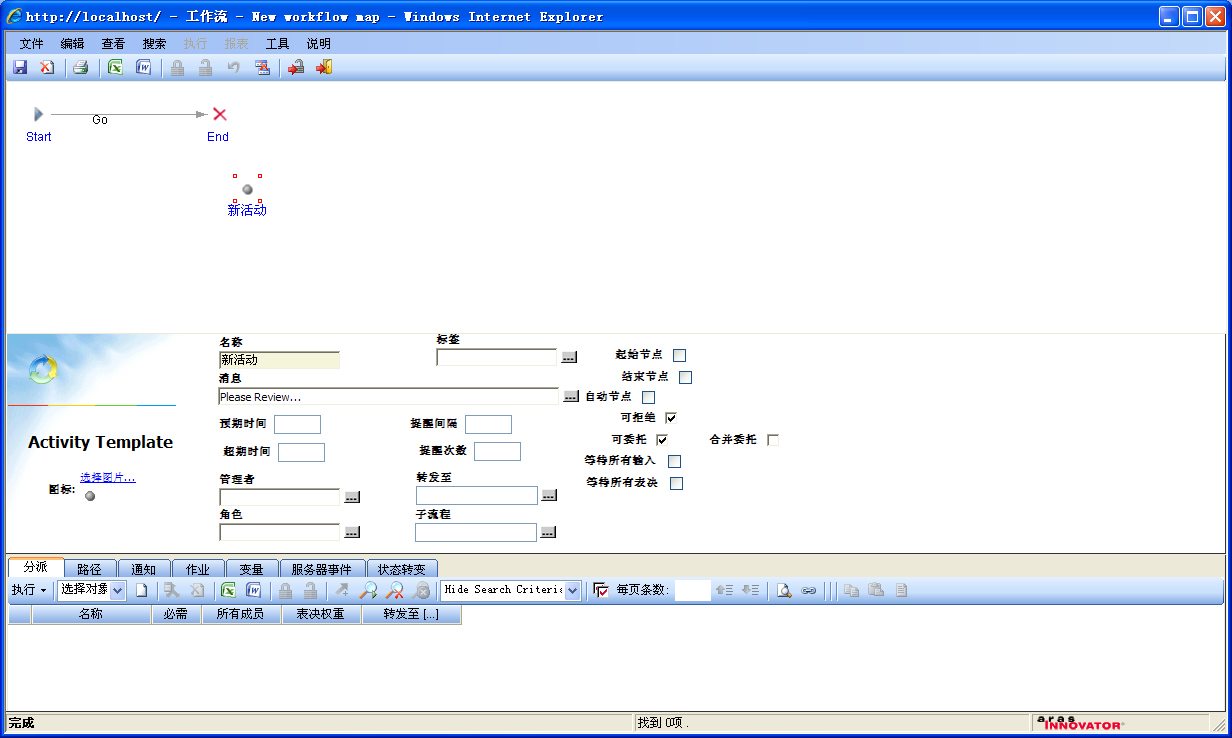
2. 填寫屬性和流程活動中所描述標籤頁。
創建新的工作流路徑
1. 右鍵點擊你想開始創建路徑的活動;
2. 右鍵彈出菜單中選擇新增路徑,將路徑拉拽到結束的活動上並點擊滑鼠;
3. 這兩個活動通過路徑連接在一起。點擊路徑,可以發現底部的頁簽有所變化;
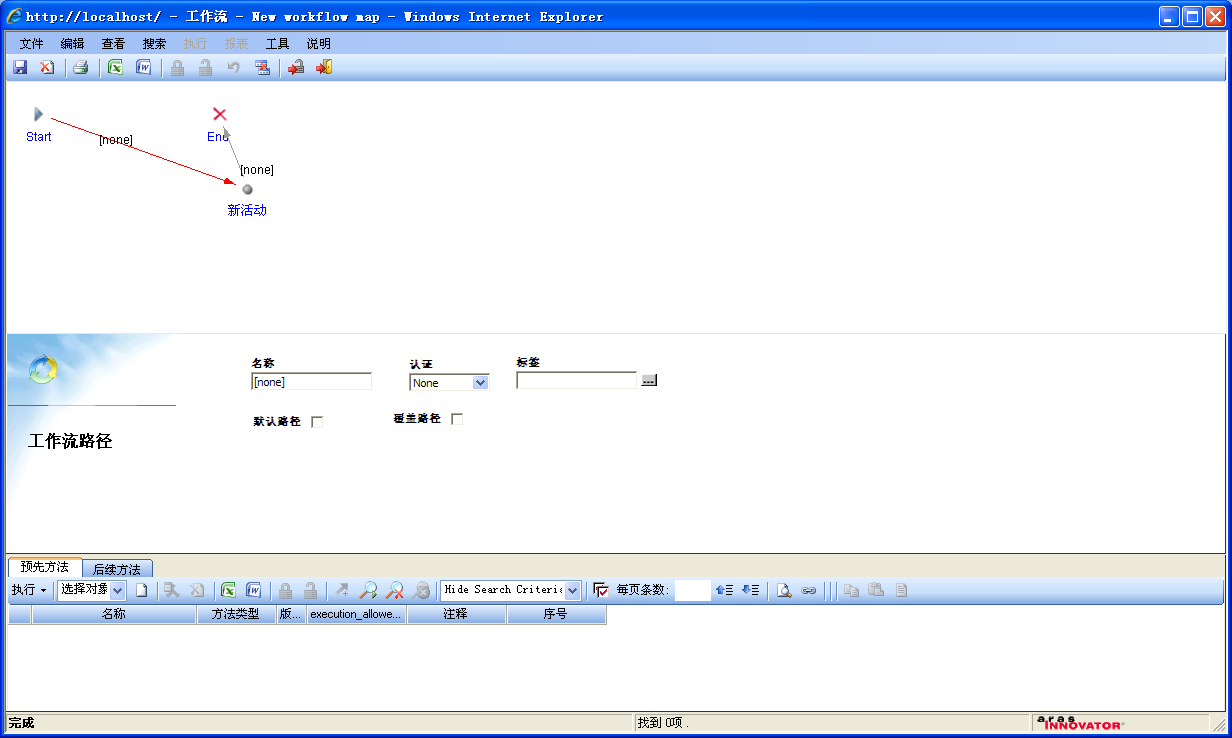
4. 填寫屬性和流程路徑的標籤頁內容。
工作流活動
工作流活動是由屬性和頁簽共同描述 。當創建新的活動時,將顯示以下窗體,中間部分顯示屬性,底部顯示頁簽。
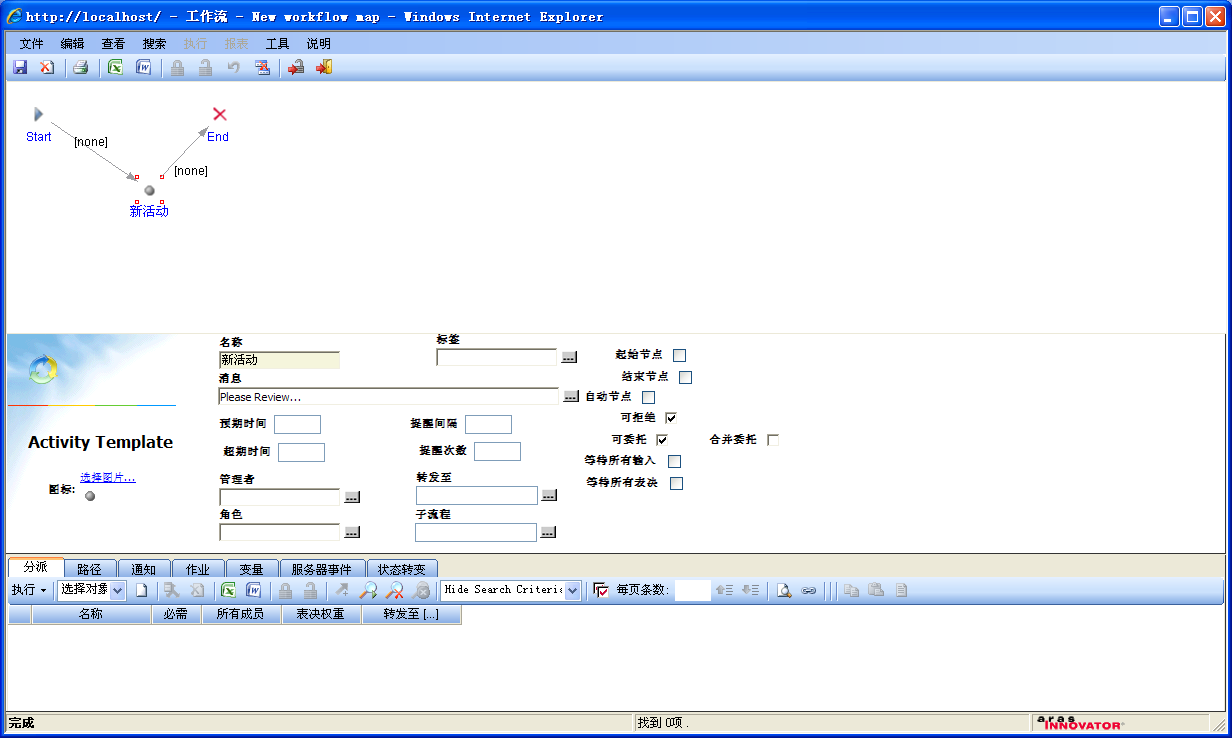
活動屬性
下表為活動屬性的描述
|
性名 |
描述 |
|
名稱 |
活動的名稱 |
|
標籤 |
用於多語言設置,活動的顯示名。詳見國際化 |
|
轉發至 |
因活動超期或者其他原因,需要轉發的人員。如果這裏沒有指定人員,將上報到流程主人,如果工作流沒有設定流程主人,那將上報到工作流程圖的創建者那裏 |
|
消息 |
活動的說明 |
|
預期時間 |
完成工作所需的時間。活動的截止日期等於預計天數加上活動啟動時的日期 |
|
超期時間 |
截止日期之後過了超時日期,將上報 |
|
提醒間隔 |
在活動的截止日期達到前發送提醒消息的間隔時間。如果提醒次數為3,提醒間隔為1。那麼提醒消息將與截止日期前2天發送一次,截止日期前1天發送1次,截止日期當天發送一次。
|
|
提醒次數 |
提醒消息發送的次數。預計持續天數必須大於提醒次數*持續間隔 |
|
子流程 |
工作流程圖也可以做為一個子流程。只有當子流程完成後這個活動才算是真正完成。包含有子流程的活動的退出路徑一般都是標示為默認路徑 |
|
圖示 |
在圖形化工具中活動的顯示圖示 |
|
管理者 |
當工作流程實例化之後,這個指定的身份可以對活動做更改。例如,你正在處理的一個PR將由另外一個人處理,這時候可以通過活動的管理者打開PR對象,選擇“查看”—〉工作流調出這個工作流程(選中的PR的工作流實例),可以重新指定工作責任人 |
|
角色 |
這個屬性用於當活動的管理者對工作流實例進行調整時。角色是活動管理者選擇責任人時個人帳號範圍的組合。如果選擇的責任人不在這個指定的角色組中,系統將報錯。 |
|
起始節點 |
當工作流程啟動後,將進入起始節點 |
|
結束節點 |
結束節點完成後,整個流程將結束掉 |
|
自動節點 |
是不需要用戶參與的一種活動。例如,如果起始節點是被標示為自動化節點,且起始活動的退出路徑定義為默認的話,將自動進入第二個節點。如果某一個活動包含有子流程,那麼這個活動也要標示為自動,並且也需要有默認的退出路徑。 |
|
可拒絕 |
允許責任人拒絕這個活動要求,並且自動上報。上報的通道是:上報給責任人,上報給活動的上報人,上報給流程的主人或創建者。當活動被拒絕時,Innovator將自動上報給相應人員 |
|
可委託 |
允許責任人將工作轉交給另一個人處理 |
|
合併委託 |
當選中“合併委託”選項,那麼此活動可以對同一個身份做多次委託。 合併委託 =未選中,強制要求參與者下的每個委託人投票一次。合併委託 = 選中 ,允許委託人投票一次,這一次將被記入所有委託的統計權重中,特別說明: § 合併委託 = 選中: 參與者投票前, 將收到另一個委託任務。仍然只能投票一次,統計所有委託任務的總權重。 § 合併委託 = 不選中: 參與者投票後,將收到另一個委託任務。這個新任務有相同的投票選項,並且新任務的投票權重將累加到委託權重中。這個新代理任務實際不會在“我的任務”中出現,投票將自動發生。 |
|
等待所有輸入 |
當所有的輸入路徑都完成了,才啟動活動。如果沒有選擇此選項,那麼只需要有一個輸入路徑完成,活動就被啟動。 |
|
等待所有表決 |
所有的責任人都表決後,活動才能結束。很多時候,在所有的表決提交之前表決的結果已經很清楚了,選擇這個選項,是為了強制性的保障所有的表決都提交了 |
Activity Tabs活動標籤
下麵是工作流活動的頁簽清單
1. 分派頁簽是用於顯示活動的指派人。當指派人完成活動後,下一個活動將開始。下麵是一個樣例,活動“Analyze and sort”有兩個退出路徑—測試數據和拒絕數據。當活動“Analyze and sort”完成時,活動的指派人人將從“測試數據”和“拒絕數據”中選擇退出路徑。選擇退出路徑的過程叫做 “投票”。查看工作流實例來詳細瞭解工作方式。
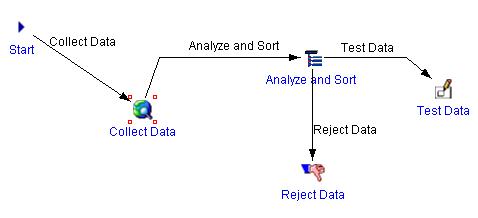
下麵的列表包含有列:名稱,必需,所有成員,表決權重,它們和活動屬性“等待所有輸入”共同決定活動的投票過程。
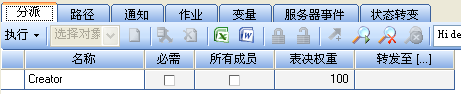
a) 名稱-活動的指派人身份,他們參與表決活動的流向
b) 必需-如果選擇了這個選項,代表著此指派人必需完成此活動(完成任務並提交表決)
c) 所有成員-這個選項中對指派人身份為組時才有效。如果不選,則代表組中的任何一個成員完成任務並提交表決後,那麼活動將從組中的其他成員的工作列表中消失。如果選中了,那麼組中的所有成員必須都完成任務並提交表決。
系統選擇的路徑是權重達到了100% 或100%以上的路徑。請參閱例子來看看投票的權重和決定活動的退出路徑的其他選項
轉發至-如果活動沒有在截止日期+延期日期內完成,指定的身份帳號將收到這個工作。如果這裏沒有指定上報人員,活動的上報人將收到這個工作
2. 第2個頁簽是路徑,是指選中活動的所有輸出路徑。當在圖形化的設計介面中完成了流程設計,這些輸出路徑會自動在此標籤頁顯示。下麵是Review ECR活動的輸出路徑列表。在此頁簽裏面可以編輯路徑,但是不能刪除或新建路徑。詳細描述見工作流路徑。
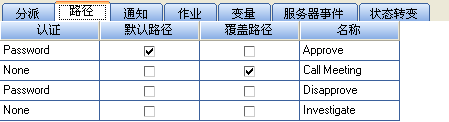
3. 第三個頁簽是通知。通知是配置email消息自動發送到指定的人員。通知是由相關的活動觸發的,例如活動的狀態變成“活動的”或者“委託”。通知也會包含當前的實例化數據,例如流程相關的數據某個屬性的值或者流程的屬性值。通知還可以包含其他實例化數據,例如關係對象的一些屬性值。

4. 活動的第四個頁簽是“作業”。它包含的任務清單,是在活動結束之前需要去完成的工作。查看“完成工作清單”瞭解任務是如何在活動完成窗體上顯示的。下麵是ECR流程圖“審批ECR”活動樣例。注意4個任務中,只有一個是必需的。以下是任務屬性列表的描述。
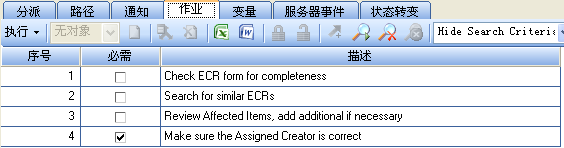
a. 序列-任務的序列號。確定任務在完成工作表中的排序。
b. 必需-如果是必需,那麼簽審活動之前必須先簽審任務。
c. 描述-任務的描述
5. 變數頁簽存儲指派人可獲取的活動變數,也可以用於活動屬性的內部計算。可以通過完成工作單查看變數值。下麵是變數的定義例子。

a) 序列—變數的序列號,決定變數在活動的完成工作單上的顯示順序。如果變數被定義為隱藏,那麼這個序列號是無效的。
b) 名稱-變數的名稱
c) 類型:變數的數據類型
d) 源-變數的數據源,例如列表或序列等
e) 默認值-如果變數是必需的,最好是給它一個默認值
f) 必需-如果是必需的,那麼變數必需有值,否則活動不能完成
g) 隱藏-如果是隱藏的,那麼變數不會顯示在活動完成工作單上。如果變數同時也是必需的,那麼活動完成前必須通過內部演算法設置值。
6. 下一個頁簽是服務端事件,它是指定當發生某些事件時觸發執行的方法。觸發的事件包括:啟動時,分派時,拒絕時,委託時,投票時,提醒時,到期時,上報時,關閉時。方法的書寫請參閱高級編程手冊。
工作流路徑
工作流路徑將工作流活動關聯到一起。它的行為取決於它的屬性。
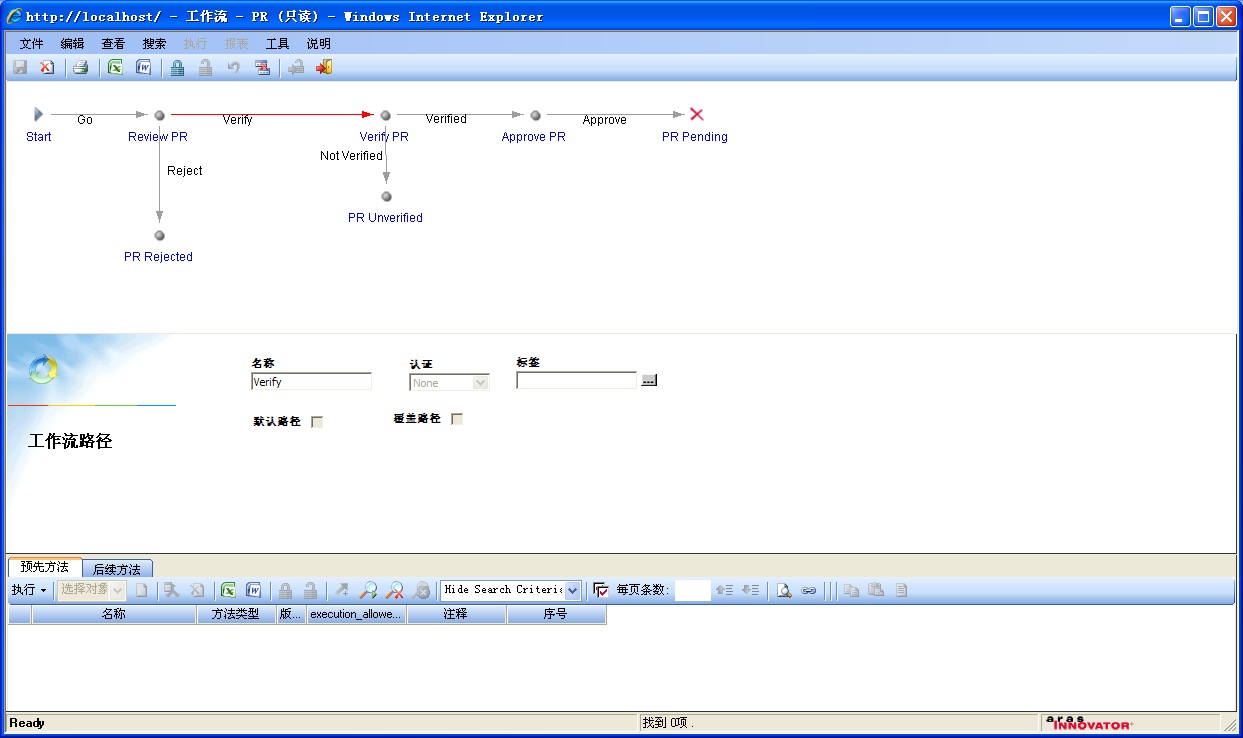
工作流路徑的屬性:
1. 名稱-路徑的名稱。一般而言,這個名稱會和路徑連接的活動名類似,這樣可以幫助投票的人員清楚的瞭解選擇投票後的活動。
2. 認證—在投票前確認,確認在進入下一個流程活動之前是否需要密碼或電子簽名。

3. 標籤:路徑的多語言設定。顯示在用戶投票的下拉列表中,詳見國際化。
如果路徑選擇了需要認證,那麼在工作完成表上會要求用戶必須輸入一個密碼或者指定的電子簽名。如下所示:
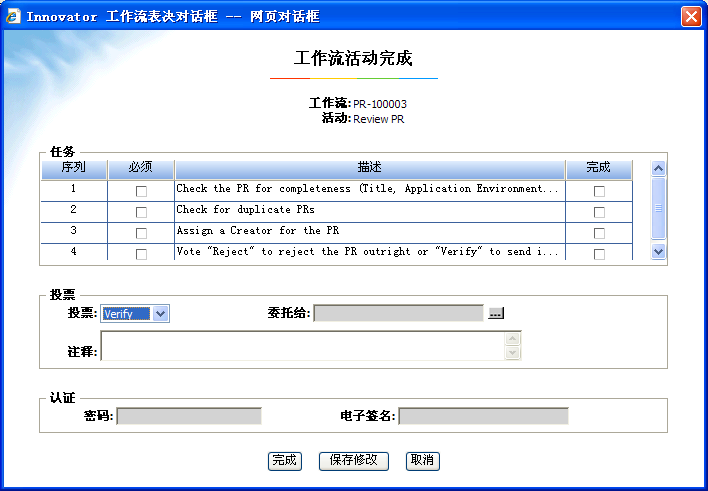
請注意:密碼字段是灰色的。如果沒有指定認證,密碼和電子簽名域將是灰色的。如果有認證要求,而責任人沒有提供,那麼在一個點擊完成時,會彈出錯誤提示框。
1. 默認路徑--布爾型,用於設定是否為默認路徑。如果其他的路沒有足夠的選票來啟動,那麼系統將走默認路徑。詳見默認路徑例子。
2. 覆蓋路徑--布爾型,用於設定是否為覆蓋路徑。當收到一個投票後就直接走此類路徑(除非設定了其他選項,需要等待其他的投票)。詳見覆蓋路徑例子。
每個路徑都有兩個頁簽:預先方法、後續方法。這些頁簽列出的方法在路徑執行之前和之後觸發。 你可以選擇已有的方法或者創建新的方法。序列號表明了方法執行的順序。方法的撰寫請參閱高級編程手冊。
樣例
不同屬性的工作流活動和工作流路徑結合在一起,可以產生不同的效果。我們通過下麵的例子來理解:
上報的樣例
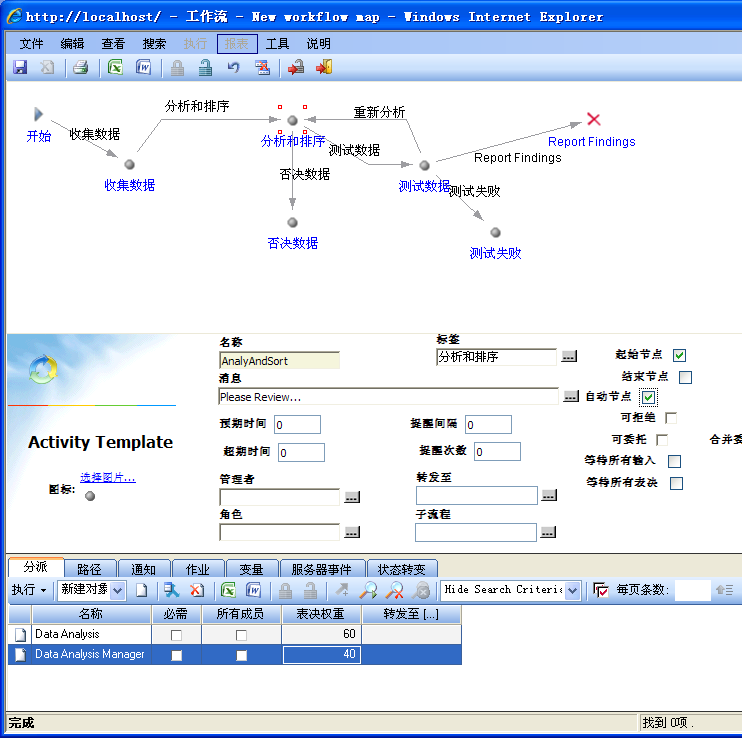
在這個例子,“分析和排序”活動被啟動了。請注意這個活動關聯了兩個身份-數據分析組和數據分析經理。這些身份需完成的任務和投票如下:
> Data Analysis - Test Data (60%)
> Data Analysis Manager - Reject Data (40%)
在這個例子中,路徑並沒有被標示為“默認”或者“覆蓋”,一旦路徑的投票權重沒有達到100%,決議權將提升到屬性中指定的“上報人”。如果這裏沒有指定身份,那麼活動將上報給流程的所有者。
覆蓋的樣例
我們再看一個例子,它和上面的例子是類似的,但是“否決數據”路徑被標示成了“覆蓋”。
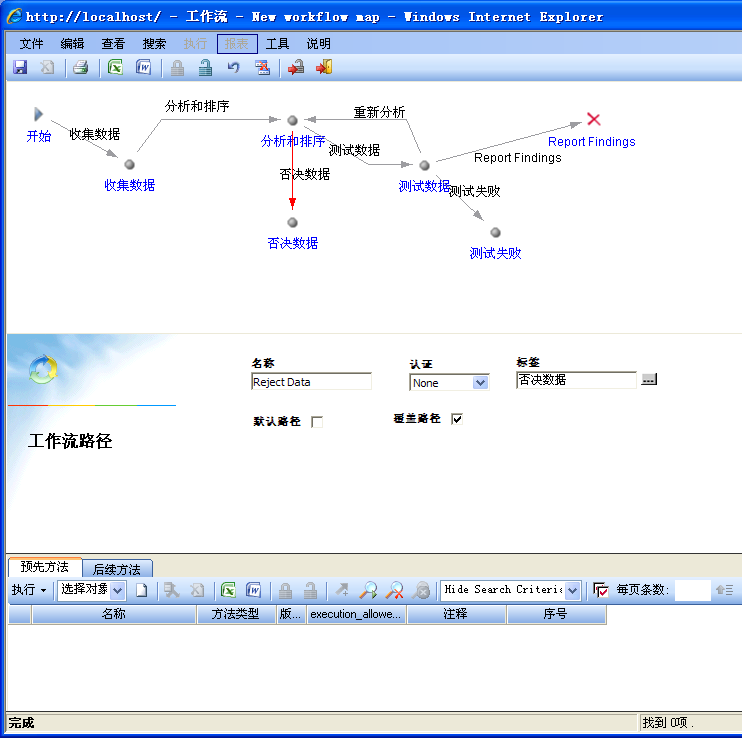
一旦覆蓋的路徑收到了任何一個投票,無論投票的權重是多少,都會執行覆蓋路徑。在這個例子中,即使“否決數據”路徑的權重只有40%,“否決數據”這個活動也會被啟動。
默認路徑的樣例
下麵的例子,我們還是繼續使用“分析和排序”這個活動,只是它的退出路徑不存在覆蓋路徑,而是把“測試數據”路徑設置為“默認路徑”。
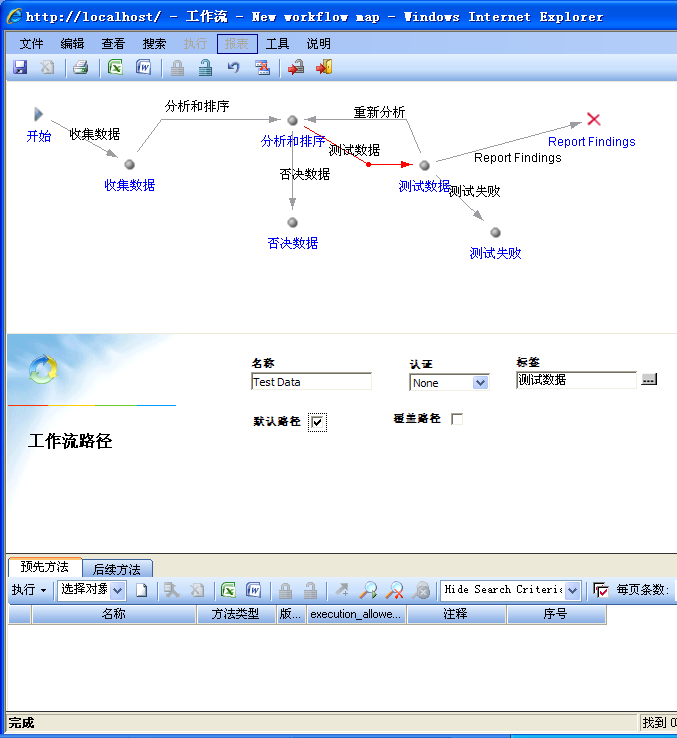
“Data Analysis”投票結果是“測試數據”(設定的權重為60%),“Data Analysis Manager”投票結果為“否決數據”(設定的權重為40%)。如果沒有路徑被標示為“默認”或“覆蓋”,那麼投票結果將被上報。當前的例子是將“測試數據”路徑設置為“默認路徑”,所以流程將流向“測試數據”這個活動
必需的樣例
我們將再次利用“分析和排序”這個活動來舉例。請注意現在為這個活動設定了3個責任身份-- Data Analysis組,Data Analysis Manager以及Testing and Quality組。Data Analysis Manager被標示為“必需”,這意味著無論如何,標示為必需的責任身份,都必須投票,無論某一路經是否已達到100%的權重。
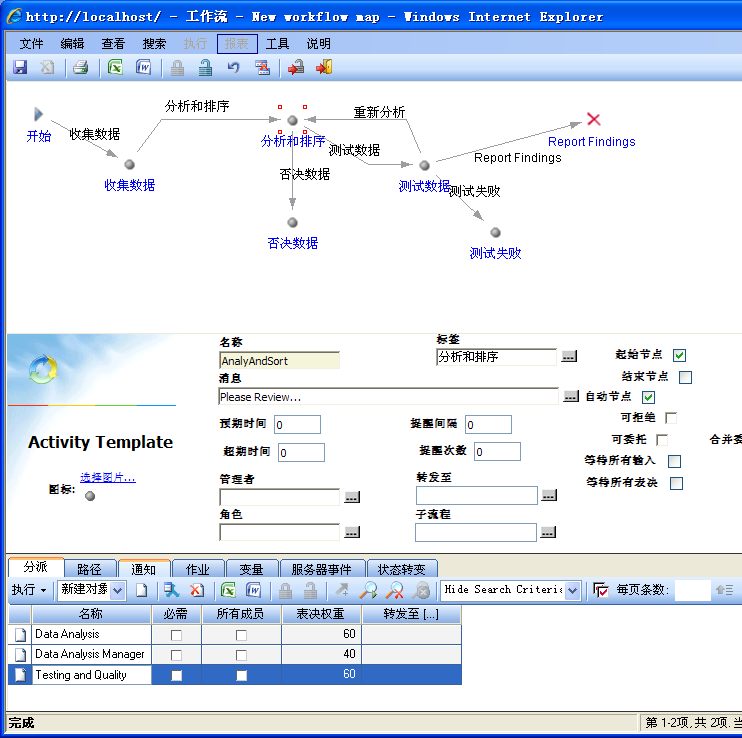
假設所有的路徑都沒有被標示圍“默認”或“覆蓋”,並且已有的投票如下:
> Data Analysis - Test Data (60 %)
> Testing and Quality - Test Data (60%)
可以看到“測試數據”路徑的權重已到120%,理論上這是已經決定了活動走向的;但是“Data Analysis Manager”被標示為必需,所以還需要等待“Data Analysis Manager”的投票,才可以往下流轉。如果“Data Analysis Manager”投的是“否決數據”,活動還是會流到“測試數據”。但是如果路徑“否決數據”是被設為“覆蓋”,那麼活動會流到“否決數據”。
等待所有投票的樣例
如果活動上標示了“等待所有投票”,那麼無論是已表決的權重到達了100%,還是路徑被標示為“默認”或“覆蓋”,都需要等待所有的投票結果。
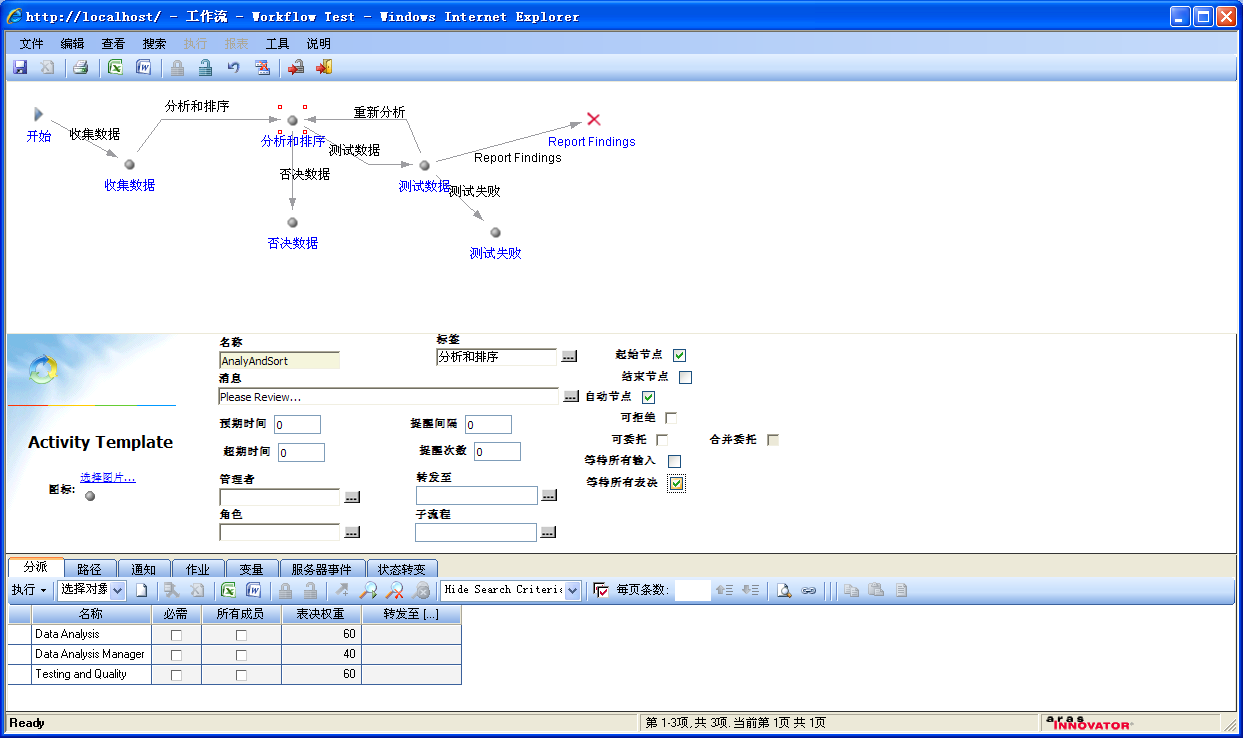
上圖所示,活動標示為“等待所有表決”,那麼意味著所定義的3個身份都需要投票。同時“Reject Data”路徑是標示為“覆蓋”,且已投票的決議如下:
> Data Analysis - Test Data (60%)
> Data Analysis Manager - Reject (40%)
那麼結果將是:活動將遵循路徑“否決數據”流到下一個活動,但是需要等待“Testing and Quality”投完票之後,才會到達下一個活動----“否決數據”。
通知
通知是配置email消息自動發送到指定的人員。通知由選中的事件觸發,例如活動被“啟動”或者“委託”。通知也可包含當前的實例數據,例如流程相關的對象實例的某個屬性值。通知還可以包含其他實例化數據,例如關聯對象的一些屬性值等。下麵是活動的通知頁簽的實例。

以下是通知的屬性列表及其描述:
|
屬性 |
描述 |
|
名稱 |
通知的名稱。可重複使用,名稱通常用來描述電子郵件的概要資訊。 |
|
發件人 |
通知郵件的發件人。在單元格中按F2打開身份查找對話框。選中的身份必須有一個有效郵件地址。 |
|
主題 |
郵件的主題。主題,像郵件主題一樣可以使用變數。更多資訊請參閱” 變數使用”。 |
|
消息主體 |
要發送資訊的標題(對不支持HTML的收件人)。郵件主體文本中可使用變數。更多資訊請參閱“變數使用”。 |
|
消息主體html |
發送資訊的HTML版本。郵件主題文本中可使用變數。更多資訊請參閱“變數使用”。 |
|
查詢字串 |
如果希望書寫複雜的通知,且需要用到Innovator中的各種對象。可以寫查詢從資料庫中獲取資訊。查找到的資訊能夠在郵件資訊主體中被引用。例如:如果希望顯示郵件消息的關聯對象值,需要寫查詢對其進行檢索。學習怎樣書寫查詢語句,請參考高級編程課程,或聯繫Aras顧問。 |
|
事件 |
郵件資訊在指定的事件觸發時自動發送。可選事件列表有:
§ On Activate 啟動
§ On Assign 指派
§ On Refuse拒絕
§ On Delegate委託
§ On Vote投票
§ On Remind提醒
§ On Due過期
§ On Escalate 提升
§ On Close關閉
|
|
目標
|
通知的接收者。可選項如下:
§ 所有的指派者。此活動指派頁簽下的所有指派人列表。如果指派人是組身份,此身份下的所有成員都將收到通知。
§ 已進行的指派者---未完成任務的指派者。通常這個目標和提醒(On Remind)事件一起。
§ 關閉指派者-----所有已經完成任務的指派者。通常這個目標和提升(escalate)事件一起使用。
§ 從身份---只用於提升或委託,這個身份是任務中用來提升或委託的身份之一。
§ 到身份----只用於提升或委託。這個身份是提升和委託到的身份之一。
§ 替換-----這個身份在替換字段中定義(如下) |
|
替換 |
接收通知的一個替換身份。 |
在郵件文本中使用變數
可以在郵件文本中使用變數以準確定位對象及其屬性值,使郵件資訊更加詳細。我們來看一個工作流對象的XML,如下所示:
<AML>
<Item type='ECR'>
<item_number>ECR-1000</item_number>
<state>Released</state>
</Item>
<Item type="Activity">
<name>Vote on me</name>
</Item>
</AML>
所以,如果訪問ECR的狀態屬性值,可以寫:
${Item[@type='ECR']/state}
如果訪問Activity的name,可以寫:
${Item[@type='Activity']/name}
一般來說,工作流資訊中訪問對象屬性值的格式為:
${Item[@type='ItemType_name']/property_name}
itemType_name是希望訪問的對象類名稱,property_name是屬性名。
Innovator也提供用於內部通知字段的運行時系統變數
以下是通知的屬性列表及其描述:
|
Variable變數 |
Definition定義 |
|
$[USER] |
當前登錄名 |
|
$[ALIAS] |
用戶身份別名 |
|
$[DATE] |
當前日期字串 |
|
$[TIME] |
當前時間字串 |
活動工作列表
當工作流活動啟動後,將會馬上發送給活動的分派頁簽中定義的指派人。指派人會在自己“我的任務”中收到相應的工作。如下圖所示:
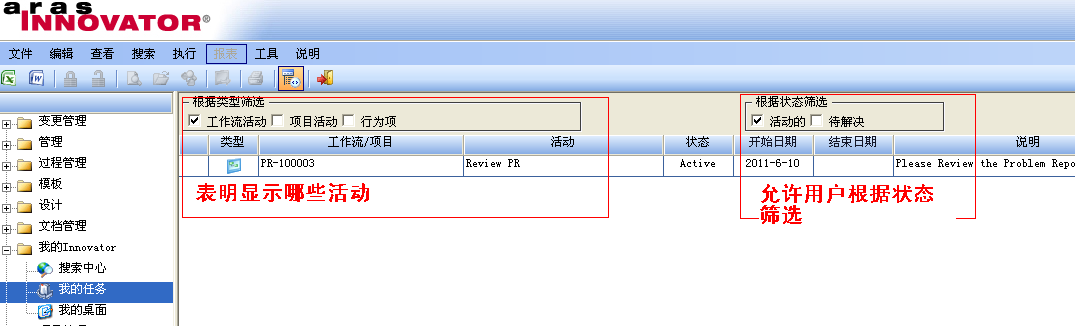
通過選擇不同的過濾項,可以查看自己關注的資訊。
雙擊“我的任務”中的對象,將彈出對象的工作流活動完成表單,如下圖所示:
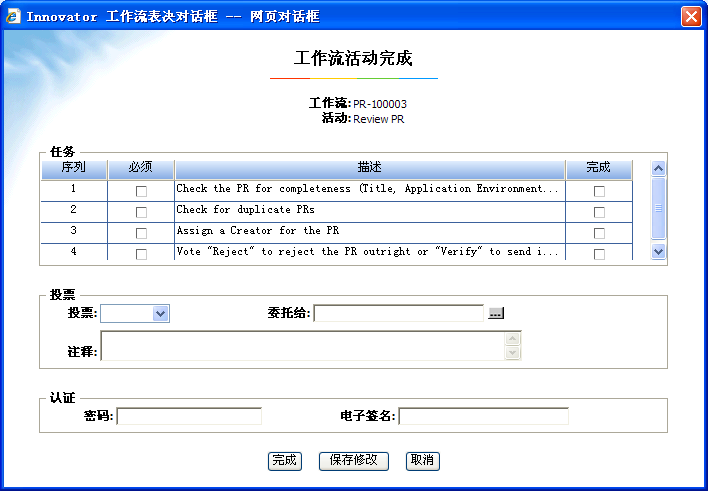
完成工作表不同區域的意義:
1. 任務:列出活動對應的所有任務。需要檢查這些任務是否真的完成。
2. 變數-如果在活動的變數標籤定義了變數而且不為隱藏,那麼將顯示出變數的格式。如果變數被設為“必需”且未指定默認值,那麼在完成此項活動之前必須輸入相應的值。
3. 投票:活動的指派人選擇投票內容或者委託他人。投票的下拉列表中將列出當前活動的所有路徑,例如:委託和拒絕。如果選擇了拒絕,那麼將遵循如下的路徑將活動上報:上報給活動指派人上指定的上報人—>上報給活動上指定的上報人—>上報給流程的所有者—>上報給流程的創建人。點擊委託選項後,將調出一個搜索框來指定新的指派人。
4. 認證:如果活動被指定為需要認證—密碼或電子簽名(在每個帳號的首選項裏設置),那麼在活動完成之前必須在此區域輸入。如果沒有指定需要認證,那麼這個字段是灰色的
按鈕
1. 完成-標記這個活動已經完成並繼續工作流。點擊完成時,系統會自動查錯(確認所有必需的任務是否完成,必填變數是否輸入等)
2. 保存修改-在當前窗體上保存已輸入的資訊,但是並未結束這個活動。一般是用在活動有很多任務且責任人需要記錄任務的完成情況時。如果活動的責任人是一個組,且不同的組員在完成不同的任務。當某一個任務完成後,被標示已完成並保存,這個組中所有的成員都會在自己的工作表中看到這個資訊,這樣可以避免重複性勞動。
3. 取消-關閉窗口並不保存任何變化。
附加到對象
工作流可通過在對象類定義中指定工作流,而附加到對象類的具體實例中。工作流頁簽如下圖所示:
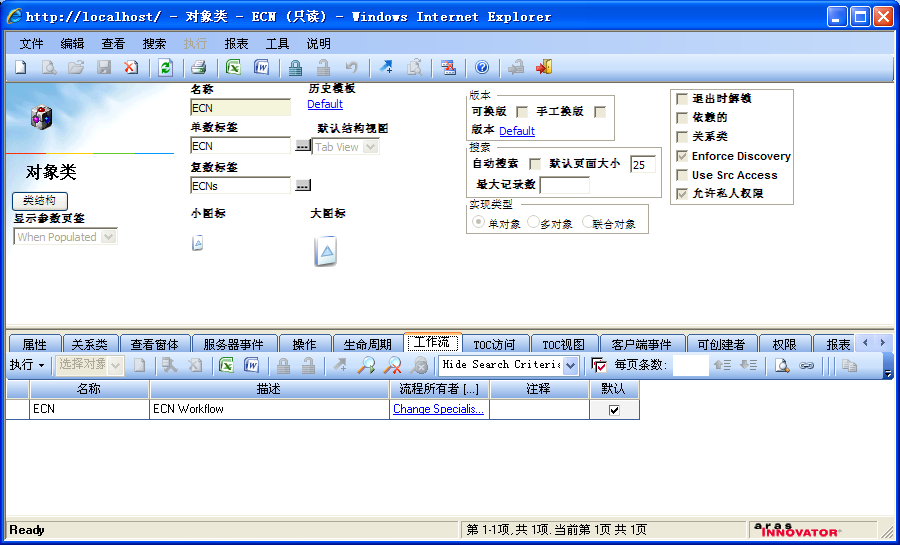
1. 點擊TOC的系統管理檔夾下的對象類,選擇你需要附加工作流的對象並打開編輯;
2. 選擇工作流頁簽;
3. 點擊新建圖示 ,將調出工作流的搜索框。選擇需要添加的工作流並點擊綠色的按鈕
4. 如果希望一個實例對象創建完畢後能自動開始工作流,那麼請選擇“默認”。
與該對象類相關的所有的工作流都需要列在此處。例如默認的工作流活動中簽入了一個子流程,那麼這個子流程也要列在這裏(但是不用標示為默認)。
如果希望某個流程在某種條件下被程式所啟動,那麼需要在此列出且不勾選默認。
動態分配
動態分配的指派人必須在工作流圖中設定。
> 為希望動態分配指派人的流程活動選擇管理者,只有管理制才能在對象的工作流實例中重新分配指派人。
> 在同一個活動中選擇“角色”,這個角色是一個身份帳號,只有這個身份中包含的成員才能被指派給這個活動。
> 所有需要動態分配指派人的活動都必須指定責任人和角色。
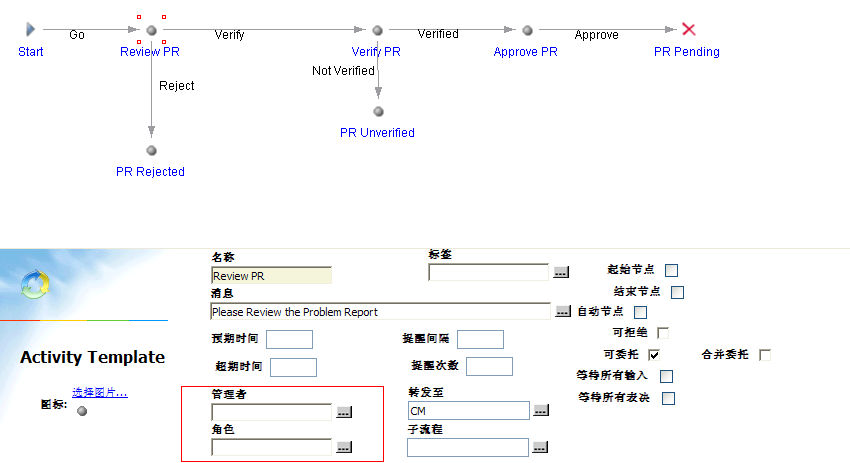
動態分配指派人在工作流實例中進行。
動態分配一個指派人:
1. 打開目標對象的工作流實例。樣例中是一個“問題報告”;
2. 在對象的菜單上選擇查看-〉工作流,將打開如下窗口,然後鎖定工作流實例;
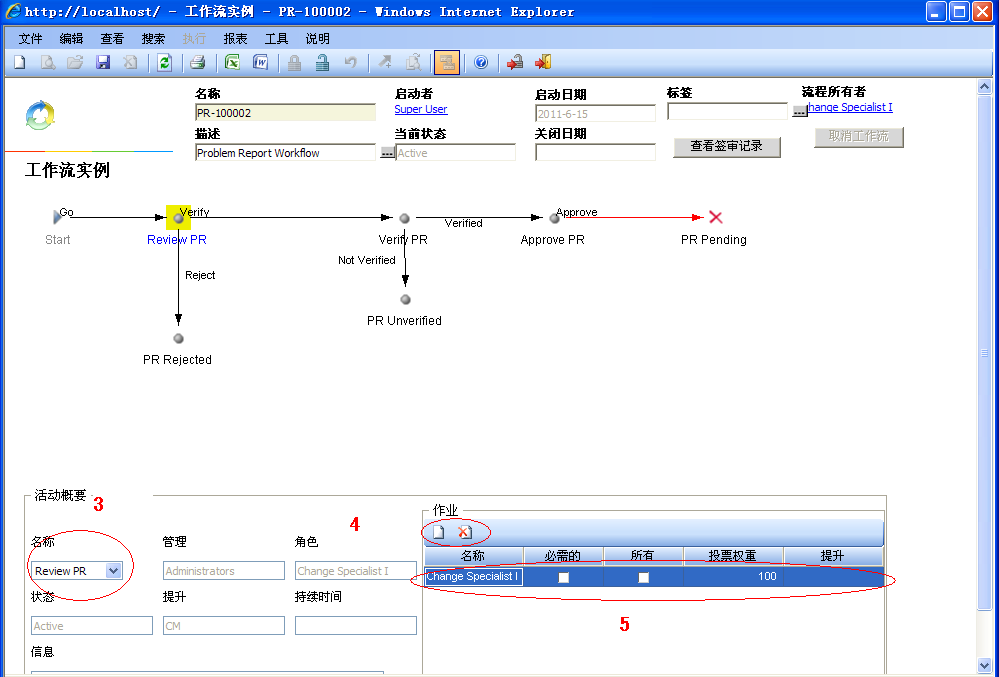
3. 選擇你需要改變指派人的活動;
4. 如果你是指定的管理者身份中的一員,增加和刪除按鈕將是可用的;
5. 增加、刪除或編輯指派人;
6. 保存時,將驗證選擇的指派人是否為指定角色的成員。
狀態轉變
Innovator提供了通過工作流去驅動對象的生命週期狀態的變化的功能。工作流提升定義在工作流的活動上,當指定事件(如啟動時)發生時觸發。下麵是一個為對象類工作流配置提升生命週期狀態的實例:
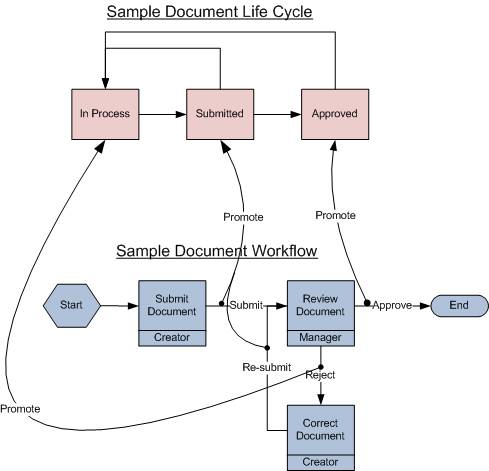
上圖所示,是一個叫“Sample Document.”對象上定義的生命週期和工作流。在“Sample Document.”的工作流中有幾個提升點由工作流狀態來驅動生命週期變化。例如在工作流的“Submit Document”活動上有一個提升點(OnClose事件)將生命週期狀態從“Submitted”提升至“Approved”狀態。注意:在更複雜的生命週期圖中一個狀態可能有多個輸入,一個活動可能包含多個提升,用來處理從多個不同的狀態提升至一個狀態。
工作流狀態改變規則
1. 當前控制對象的生命週期狀態必須與已定義的工作流狀態改變的”從…狀態”的狀態匹配,否則將失敗。例如:當前受控對象為”Draft”狀態,工作流狀態提升已經初始化,則在活動的提升頁簽中至少有一個狀態改變的” 從…狀態”為Draft。
2. 一個工作流狀態改變不能用於提升工作流控制對象之外的其他對象類。
3. 一個給定生命週期過程的工作流狀態改變會繞過生命週期過程中定義的身份。因此,即使活動的執行者不是生命週期過程中定義的角色的成員,狀態改變也將會發生。
配置工作流狀態改變的步驟:
1. 在工作流圖編輯器中選擇活動,下麵為這個活動配置狀態改變和觸發事件;
2. 選擇“狀態改變”頁簽;
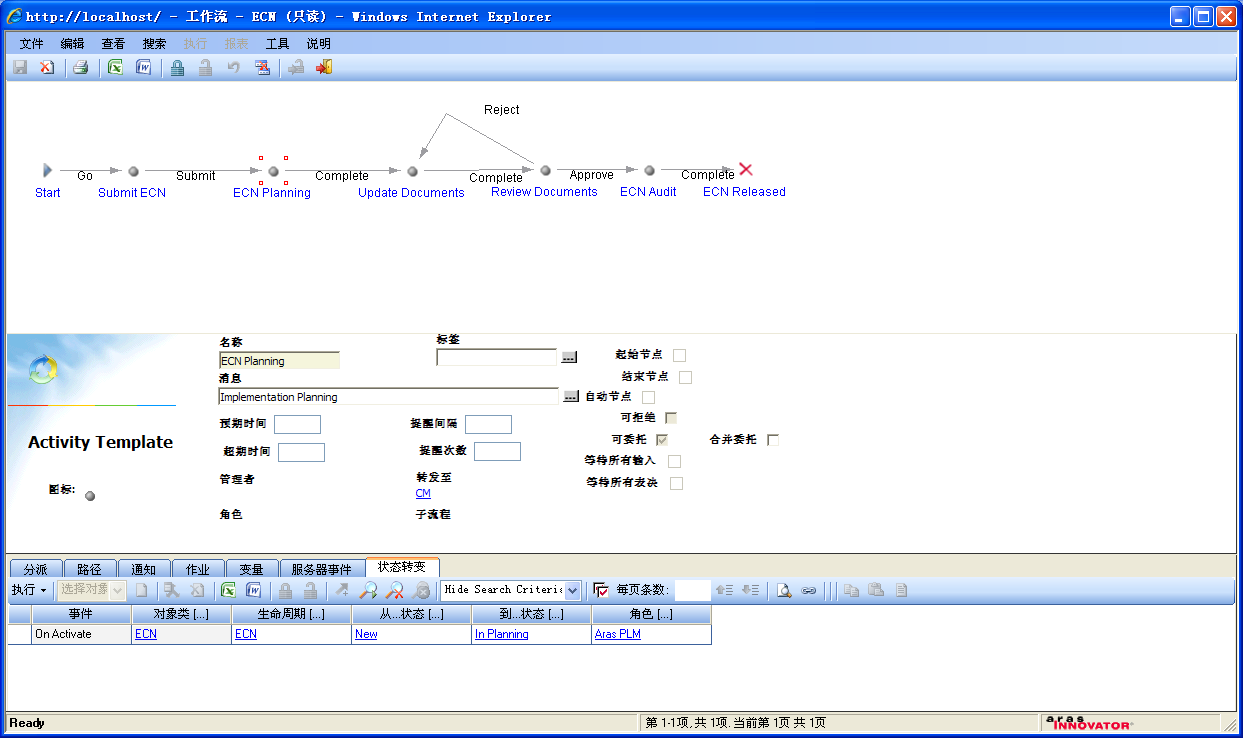
3. 點擊關係工具欄的“新建”圖示;
4. 一個包含系統定義的所有生命週期過程的查找框會自動出現。查找到合適的生命週期過程。選擇對話框的那一行,然後點擊工具欄 按鈕。
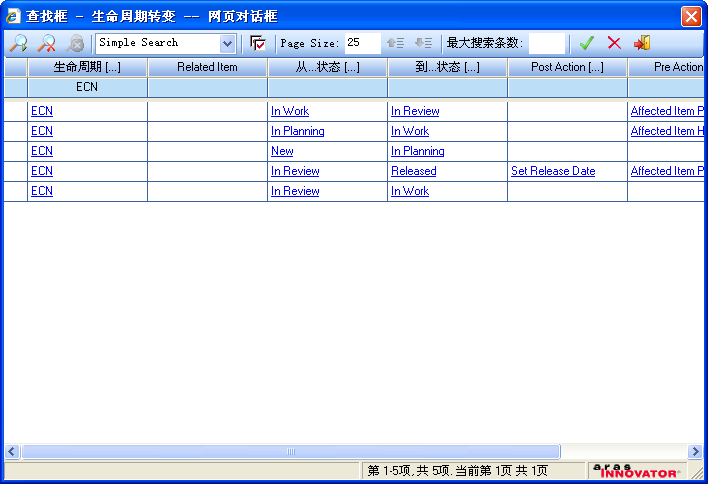
5. 選中的生命週期過程將做為一個新行添加在狀態改變頁簽下。事件屬性值默認設置為”On Activate”。稱為活動啟動事件,當被觸發時,將執行生命週期狀態改變。點擊事件網格,從下拉框中選擇希望的事件。

6. 查找生命週期過程關聯的對象類,點擊對象類網格,然後按F2。一個包含系統所有已定義對象類的查找框將自動出現。查找到合適對象類,選擇行然後點擊工具欄保存按鈕。
注意:選中的對象類必須有指定的工作流和生命週期(包含已選的生命週期過程)。
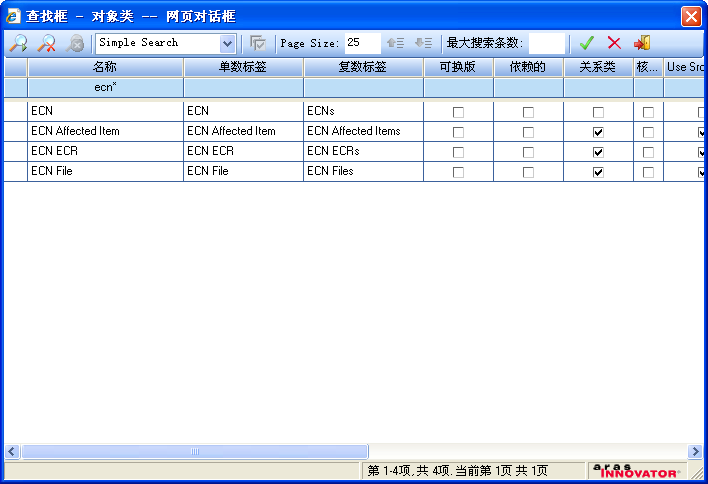
7. 選中的對象類添加到網格。添加工作流狀態改變完成。

8. 按上面所示方法,依次為工作流中的需要配置狀態改變的活動進行配置。

